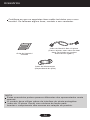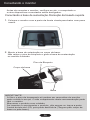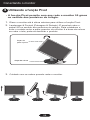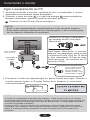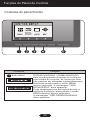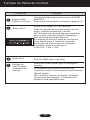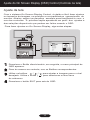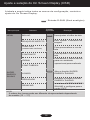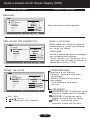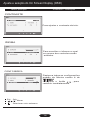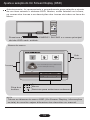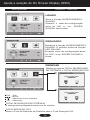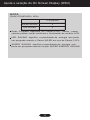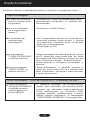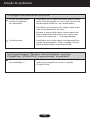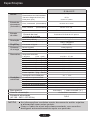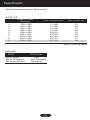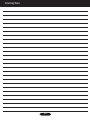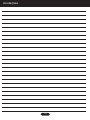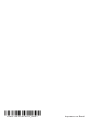Não deixe de ler a seção Cuidados importantes antes de utilizar o produto.
Mantenha o Guia do usuário em um local de fácil acesso, para futuras consultas.
Observe a etiqueta colada na tampa de trás e passe essas informações ao
revendedor quando solicitar manutenção.
19

01
Este aparelho foi projetado e produzido para assegurar sua segurança
pessoal. No entanto, o uso indevido pode provocar choque elétrico ou
incêndio. Para permitir a operação correta de todas as proteções incor-
poradas neste monitor, observe as seguintes regras básicas para insta-
lação, uso e manutenção.
Segurança
Use somente o cabo elétrico fornecido com o aparelho. Caso seja utiliza-
do outro cabo elétrico, que não o fornecido pelo fabricante, verifique se
ele é aprovado pelos padrões nacionais aplicáveis. Se o cabo de alimen-
tação estiver com algum tipo de problema, entre em contato com o fabri-
cante ou com o fornecedor de serviço autorizado mais próximo para
substituí-lo.
O cabo de alimentação é utilizado como o dispositivo principal de desco-
nexão. Depois da instalação, verifique se o acesso à tomada é fácil.
Somente use o monitor com uma das fontes de alimentação indicadas
nas especificações deste manual ou listadas no monitor. Caso não tenha
certeza do tipo de fonte de alimentação que possui em casa, consulte o
revendedor.
Tomadas de corrente alternada sobrecarregadas e cabos de extensão
são perigosos. Assim como o são cabos de alimentação desfiados e
conectores quebrados, que podem provocar incêndio ou choque elétrico.
Procure um técnico de manutenção para troca.
Para evitar incêndio ou riscos:
Sempre DESLIGUE o monitor quando deixar o recinto por um período
longo. Nunca deixe o monitor LIGADO quando sair de casa.
Não deixe que crianças joguem objetos dentro das aberturas do gabi-
nete do monitor. Algumas partes internas possuem voltagens perigosas.
Não acrescente acessórios que não tenham sido projetados para este
monitor.
Se não pretender utilizar o monitor durante um longo período de tempo,
desligue-o da tomada elétrica.
Em caso de trovoada, nunca toque no cabo elétrico nem no cabo do
sinal, pois pode ser muito perigoso. Pode provocar choques elétricos.
Cuidados importantes
Para evitar ferimentos pessoais:
Não coloque o monitor em uma prateleira inclinada, a menos que
esteja seguro.
Somente use suportes recomendados pelo fabricante.
Não deixe cair objetos nem exerça impacto sobre o produto. Não
atire brinquedos ou objetos na tela do produto.
Não abra o monitor:
Nenhuma peça pode ser manuseada pelo usuário.
Há voltagens perigosas, até quando estiver desligado.
Se o monitor não estiver funcionando adequadamente, entre em
contato com o revendedor.

Para evitar incêndio ou riscos:
Sempre DESLIGUE o monitor quando deixar o recinto por um período
longo. Nunca deixe o monitor LIGADO quando sair de casa.
Não deixe que crianças joguem objetos dentro das aberturas do gabi-
nete do monitor. Algumas partes internas possuem voltagens perigosas.
Não acrescente acessórios que não tenham sido projetados para este
monitor.
Se não pretender utilizar o monitor durante um longo período de tempo,
desligue-o da tomada elétrica.
Em caso de trovoada, nunca toque no cabo elétrico nem no cabo do
sinal, pois pode ser muito perigoso. Pode provocar choques elétricos.
02
NUNCA:
Bloqueie as aberturas de ventilação localizadas na parte inferior colo-
cando o monitor em cima de camas, sofás, tapetes etc.
Posicione o monitor em uma instalação embutida a menos que haja
ventilação apropriada.
Cubra as aberturas com panos ou qualquer outro tipo de material.
Coloque o monitor próximo ou sobre um aquecedor ou outra fonte de
calor.
Não esfregue ou bata o Active Matrix LCD em nada rígido uma vez
que pode arranhá-lo, estragá-lo ou danificá-lo permanentemente.
Não pressione a tela de cristal líquido com o dedo durante um longo
período porque pode resultar em fantasmas na imagem.
Alguns defeitos de ponto podem aparecer como manchas vermelhas,
verdes ou azuis na tela. No entanto, isso não terá nenhum impacto ou
efeito no desempenho do monitor.
Se possível, use a resolução recomendada para obter uma melhor
qualidade de imagem no monitor de cristal líquido. Caso seja usado em
um modo diferente da resolução recomendada, algumas imagens esca-
ladas ou processadas podem ser exibidas. Entretanto, essa é uma carac-
terística do painel de cristal líquido de resolução fixa.
Deixar uma imagem fixa na tela durante muito tempo pode danificar
a tela e queimar a imagem. Certifique-se de que utiliza uma proteção
de tela no monitor. Este fenômeno também ocorre em produtos de outros
fabricantes, e esta ocorrência não está coberta pela garantia.
Não bata nem arranhe as partes frontal e laterais da tela com objetos
metálicos. Caso contrário, pode danificar a tela.
Certifique-se de que o painel está virado para a frente e segure-o
com ambas as mãos para movê-lo. Se deixar cair o produto, o produto
danificado pode causar choques elétricos ou um incêndio. Contate um
centro de assistência autorizado para a reparação.
Evite altas temperaturas e umidade.
Cuidados importantes
Instalação
Não deixe que nada fique ou passe sobre o cabo de alimentação e não co-
loque o monitor em lugares onde o cabo esteja sujeito a danos.
Não use este monitor próximo à água como, por exemplo, banheiras, lava-
tórios, pias de cozinha, tanques de lavar roupa, em pisos molhados ou pró-
ximo a piscinas.
Os monitores são equipados com aberturas de ventilação no gabinete que
permitem a liberação do calor gerado durante seu funcionamento. Se
essas aberturas forem bloqueadas, o superaquecimento pode causar
falhas que podem provocar incêndio. Então,

QUÍMICOS
03
Cuidados importantes
Limpeza:
Desligue o monitor da tomada antes de limpar a tela.
Use um pano ligeiramente umidecido (e não molhado). Não use aero-
sol diretamente na tela do monitor, porque o produto em excesso pode
provocar choque elétrico.
Descarte com segurança:
Não descarte este produto com o resto do lixo comum.
O descarte deste produto deve ser feito de acordo com a legislação de
sua região.
Empacotamento:
Não jogue fora a caixa de papelão nem o material de empacotamento
para o caso de precisar transportar o aparelho. Se precisar mandar o
aparelho para outro lugar, coloque-o novamente em sua embalagem
original.
Quando for limpar o produto, desligue o cabo de energia e esfregue-o
levemente com um pano macio para prevenir qualquer arranhão.
Não limpe com um pano úmido, com spray de água ou quaisquer outros
líquidos diretamente no produto. Pode ocorrer um choque elétrico.
(Não utilize químicos tais como benzina, diluente de pintura ou álcool)
Pulverize água em um pano macio 2 a 4 vezes, e use-o para limpar a
estrutura frontal; limpe apenas numa direção. Demasiada umidade
pode causar manchas.
ÁGUA

NOTA
04
Acessórios
Certifique-se que os seguintes itens estão incluídos com o seu
monitor. Se faltarem alguns itens, contate o seu vendedor.
Estes acessórios podem parecer diferentes dos apresentados neste
manual.
O usuário deve utilizar cabos de interface de sinais protegidos
(cabo de 15 pinos Dsub) com núcleos de ferrite para
manter o cumprimento das normas em relação ao produto.
Guia do Usuário /
Cartões
Cabo de Sinal D-Sub 15-pinos
(Para o ajuste, este cabo de sinal
deve ser ligado ao produto
antes de ser ligado.)
Cabo de alimentação
(Dependendo do país)

IMPORTANTE
A fita e o pino de travamento só podem ser removidos do monitor
após colocá-lo em pé. O não comprimento desta recomendação pode
ferir o usuário.
Manusear o produto com cuidado:
Ao levantar ou movimentar o produto, não segure ou toque a parte
frontal da tela de LCD, pois pode danificá-la.( Segure pelo corpo da
base ou pela base.)
05
Conectando o monitor
Antes de conectar o monitor, verifique se ele, o computador e
outros dispositivos conectados estão desligados.
Conectando a base de sustentação /Remoção da basedo suporte
1.
Coloque o monitor com a parte da frente virada para baixo num pano
macio.
2.
Monte a base de sutentação no corpo da base.
Não retirar o pino de bloqueio e girar a base de sustentação
no sentido ilustrado.
Pino de Bloqueio
Base
Corpo da base

3.
Na parte de trás da base, use uma moeda para apertar o parafuso no
sentido horário.
4.
Levante e gire o monitor para que fique voltado para frente e conecte
os cabos.
5.
Quando você quiser separar o monitor da base, use uma moeda para
soltar o parafuso no sentido anti-horário.
IMPORTANTE
A ilustração representa o modelo geral de conexão. O seu monitor
pode ter alguns itens diferentes dos mostrados na figura.
Não transporte o produto de cabeça para baixo segurando-o apenas
pela base. O produto pode cair, ser danificado e ainda causar algum
acidente.
06
Conectando o monitor
IMPORTANTE
1.
Ajuste a posição do painel de várias maneiras até encontrar a que
lhe proporciona maior conforto.
-
Após a instalação ajuste o ângulo como abaixo mencionado.
Movimento giratório : -5˚~ 16˚
Posicionando o monitor
Quando ajustar o ângulo da tela, não coloque o dedo
entre a parte de cima do monitor e a base da coluna.
Pode machucar o(s) dedo(s).
1
5 16º

08
Conectando o monitor
1.
Eleve o monitor até à altura máxima para utilizar a função Pivot.
- A função Pivot permite com que rode o monitor 90 graus
no sentido dos ponteiros do relógio.
3.
Cuidado com os cabos quando rodar o monitor.
2.
Landscape & Portrait (Paisagem & Retrato): É possível rodar o
painel 90°no sentido dos ponteiros do relógio. Seja cuidadoso e
evite o contato entre a parte superior do monitor e a base da coluna
ao rodar o tela, pode-se danificar o produto.
Seção da coluna
Seção da
parte superior
3
Utilizando a função Pivot

NOTA
Conectando o monitor
A
‘Função de configuração automática da imagem’: Essa função fornece ao usuário
as configurações ideais da tela. Quando o usuário conecta o monitor pela primeira vez,
essa função ajusta automaticamente a tela de acordo com a configuração ideal para
os sinais de entrada individuais.
Função ‘AUTO': Caso se depare com problemas, como uma tela ofuscada, letras
ofuscadas, tela cintilante, com inclinação enquanto utiliza o dispositivo ou depois de
alterar a resolução da tela, pressione o botão de função AUTO para melhorar a
resolução.
08
Ligar o equipamento ao PC
1.
Antes de conectar o monitor, verifique se ele, o computador e outros
dispositivos conectados estão desligados.
3. Pressione o botão de ligar/desligar no painel frontal para ligar. Quando o
monitor estiver ligado, a ‘Função Definir Auto Imagem’ é executada
automaticamente.
Conecte o Cabo D-sub (Sinal analógico)
2.
Conecte o cabo de sinal 1 e o cabo de energia 2 nesta sequência.
Quando conectado, aperte o parafuso do cabo de sinal .
NOTA
Esta é uma representação simplificada da visão da parte traseira.
Essa visão traseira representa um modelo geral; o seu monitor pode
ter um aspecto diferente do mostrado.
Adaptador para Mac:
Para Apple Macintosh, é preciso
adquirir um adaptador para mudar
o conector D-sub VGA de 15 pinos
e alta densidade (3 filas) do cabo
fornecido para um conector de 15
pinos de 2 filas.
Quando for utilizar o adaptador
de entrada sinal D-Sub para
Macintosh:
Varia de acordo
com o modelo.
Ligar o cabo do sinal
de entrada e fixar o
mesmo rodando no
sentido da seta, como
apresentado na figura.
Botão de Ligar
Conectado à
tomada

0809
Botão MENU
Controle Função
Funções do Painel de Controle
Controles do painel frontal
OSD BLOQUEADO / DESBLOQUEADO
Esta função permite bloquear as configura-
ções atuais de controle, de forma que elas
não possam ser alteradas inadvertidamente.
Mantenha pressionado o botão MENU
alguns segundos. A mensagem "OSD
BLOQUEADO" deve aparecer.
Pode desbloquear as definições de tela a
qualquer momento, pressionado o botão
MENU durante alguns segundos.
A mensagem "OSD DESBLOQUEADO"
deve aparecer .
1
SUPER
ENERGY
SAVING

10
2
Botão EXIT
3
4
4
5
Botão SUPER
ENERGY SAVING
Use este botão para entrar menu SUPER
ENERGY.
Para mais informação, consulte a página 15
O indicador de potência fica azul se
o monitor estiver funcionando corretamente
(Modo ligado).
Se o monitor estiver em Modo "Standby"
(Economia de energia), o indicador de
potência fica piscando azul.
Use esse botão para ligar ou desligar o
monitor.
Desligar de
ligar/ Desligar
e indicador de
Energia
Botão AUTO
AJUSTE AUTOMÁTICO DE IMAGEM
Quando ajustar as configurações de exi-
bição, sempre pressione o botão
AUTO antes de realizar alguma modifica-
ção na tela. (Apenas Modo Analógico)
Isso ajustará automaticamente
a imagem do monitor para as configura-
ções ideais para o tamanho atual de
resolução de tela (modo de exibição).
O melhor modo de exibição é
E1941CP: 1366 x 768
Funções do Painel de Controle
Controle Função
Sair do OSD (Menu de tela).

Ajuste do On Screen Display (OSD) Control (Controle na tela)
Ajuste da tela
Com o sistema On Screen Display Control, é rápido e fácil fazer ajustes
no tamanho da imagem, na posição e nos parâmetros operacionais do
monitor. Abaixo, segue um pequeno exemplo para familiarizá-lo com o
uso dos controles. A próxima seção apresenta um perfil dos ajustes e
das seleções disponíveis que podem ser feitos usando o OSD.
Pressione o Botão discricionário, em seguida, o menu principal do
OSD aparece.
Para ter acesso ao controle, use os Botões correspondentes.
Utilize os botões / / para ajustar a imagem para o nível
desejado. Utilize o botão ( ) para selecionar outros itens
do submenu.
Pressione o botão EXIT para sair do OSD.
11
Para fazer ajustes no On Screen Display, siga estas etapas:
SUPER
ENERGY
SAVING
SUPER
ENERGY
SAVING
SUPER
ENERGY
SAVING

Ajuste e seleção do On Screen Display (OSD)
NOTA
12
A tabela a seguir indica todos os menus de configuração, controle e
ajuste do On Screen Display.
: Entrada D-SUB (Sinal analógico)
DSUB
DescriçãoMenu principal
Entrada
suportada
Submenu
A ordem dos ícones pode ser diferente da apresentada dependendo
do modelo (12 ~ 17).
LIGADO
DESLIGADO
REINICIAR
SUPER
ENERGY
SAVING
BRILHO
RELAÇÃO DE ASPECTO
TEMP COR
(PREDEFINIR/ USUÁRIO)
CONTRASTE
IDIOMA
CONF FABRICA
MENU
Para ajustar o brilho da tela
Para ajustar o tamanho da
imagem
Para personalizar a cor da
tela
Para ajustar o contraste da
tela
Ative a função SUPER
ENERGY SAVING
Desative a função SUPER
ENERGY SAVING
Inicializa o SUPER ENERGY
SAVING e configura para o
modo "OFF"
DSUB
DSUB
Para alterar o status da tela
para um ambiente
operacional personalizado

13
Ajuste e seleção do On Screen Display (OSD)
Menu principal Submenu / Descrição
PREDEFINIR
Selecione a cor da tela.
•
Quente: Defina a tela para
cor quente.
•
Médio: Definir a tela para
cor média.
•
Frio:Definir a tela para
cor fria.
USUÁRIO
VERMELHO:
Configurar seus
próprios níveis de cor
vermelha.
VERDE:
Configurar seus
próprios níveis de cor verde.
AZUL:
Configurar seus
próprios níveis de cor azul.
Para ajustar o brilho da tela.
Exit
: Sair
: Mover
: Selecionar outro submenu
(1/2)
TEMP. de COR
RELAÇÃO DE ASPECTO
(1/2)
WIDE (LARGURA)
ORIGINAL
Este exibe em visão de largura
irrelevante a partir da entrada
de sinal de vídeo.
Mude a razão de sinal e imagem
de entrada para original.
*Está função só funciona se a
resolução de entrada é inferior a
razão de monitor (16:9).
BRILHO

14
Ajuste e seleção do On Screen Display (OSD)
Menu principal Submenu / Descrição
Exit
: Sair
: Mover
: Selecionar outro submenu
Para ajustar o contraste da tela.
Para escolher o idioma no qual
os nomes dos controles serão
exibidos.
CONTRASTE
IDIOMA
Restaura todas as configurações
padrão de fábrica exceto a de
"IDIOMA"
.
Pressione o botão , para
redefinir imediatamente.
CONF FABRICA

Ajuste e seleção do On Screen Display (OSD)
15
Anteriormente, foi apresentado o procedimento para seleção e ajuste
de um item usando o sistema OSD. Abaixo, estão listados os ícones,
os nomes dos ícones e as descrições dos ícones de todos os itens do
Menu.
NOTA
Talvez os idiomas do menu OSD (On Screen Display, informações
na tela) do monitor sejam diferentes dos descritos no manual.
Ajuste e seleção do On Screen Display (OSD)
Dica dos
botões
Sub
menus
Nome do menu
Ícones
Sair
Mover
Reiniciar para selecionar submenu
Pressione o botão SUPER ENERGY SAVING e o menu principal
da tela OSD será exibido.
TOTAL DE REDUÇÃO DE POTÊNCIA:20W
TOTAL REDUÇÃO CO2:16g
LIGADO DESLIGADO REINICIAR

OK
16
Ajuste e seleção do On Screen Display (OSD)
Menu principal Submenu / Descrição
: Mover
: Selecionar outro submenu
: Selecionar
LIGADO
Ative a função SUPER ENERGY
SAVING.
Quando o valor da configuração
atual for ON, a cor SUPER
SAVING será verde.
Desative a função SUPER ENERGY
SAVING. O monitor entrá na função
LED SAVING.
Quando valor da configuração atual
for OFF, a cor SUPER SAVING é
cinza.
Elimine os valores TOTAL DE REDUÇÃO
DE POTÊNCIA e TOTAL REDUÇÃO CO2.
DESLIGADO
REINICIAR
Exit : Sair
TOTAL DE REDUÇÃO DE POTÊNCIA
A energia será poupada durante uso do monitor
TOTAL REDUÇÃO CO2
Mude a Total de Reduçâo de Potência para a Total Redução CO2
LIGADO DESLIGADO REINICIAR
LIGADO DESLIGADO REINICIAR
LIGADO DESLIGADO REINICIAR

Elimine os valores TOTAL DE REDUÇÃO
DE POTÊNCIA e TOTAL REDUÇÃO CO2.
17
Ajuste e seleção do On Screen Display (OSD)
Ajuste e seleção do On Screen Display (OSD)
Dado Poupado depende do Painel (LCD). Assim, esses
valores podem variar conforme o fornecedor do módulo LCD.
LED SAVING significa a quantidade de energia que pode
ser poupada usando o Painel WLED em vez de Painel CCFL.
SUPER SAVING significa a quantidade de energia que
pode ser poupada usando função SUPER ENERGY SAVING.
NOTA
DADO POUPADO ( W/h):
SUPER SAVING
LED SAVING
3
3
19 polegadas

Solução de problemas
18
Não há imagem
Antes de chamar a assistência técnica, verifique os seguintes itens.
O cabo de alimenta-
ção do monitor está
conectado?
A luz do indicador
de energia está
acesa ?
O indicador de
energia está
intermitente?
A mensagem
"FORA DA ESCALA"
é exibida na tela?
Uma mensagem
"VERIF SINAL" é
exibida na tela ?
•
Verifique se o cabo de alimentação está
devidamente conectado à tomada de
alimentação.
•
Pressione o botão Power.
•
Se o computador estiver no modo de eco-
nomia de energia, tente mover o mouse
ou pressionar qualquer tecla do teclado
para que a tela apareça.
•
Tente ligar no PC.
•
Essa mensagem é exibida quando o sinal
do PC (placa de vídeo) está fora da faixa
de frequência horizontal ou vertical do mo-
nitor. Consulte a seção "Especificações"
deste manual e configure novamente o
monitor.
•
Essa mensagem é exibida quando o
cabo de sinal entre o PC e o monitor não
está conectado. Verifique o cabo de sinal
e tente novamente.
Uma mensagem "OSD BLOQUEADO" é exibida na tela ?
Uma mensagem
"OSD BLOQUEADO"
é exibida quando
você pressiona o
botão MENU?
•
É possível proteger as configurações
atuais dos controles, de forma que não
possam ser alteradas inadvertidamente.
Pode desbloquear os controles OSD
quando desejar, pressionando o botão
MENU alguns segundos. A mensagem
"OSD DESBLOQUEADO" deve aparecer.

Solução de problemas
19
A posição da
imagem está
incorreta.
No fundo da tela,
listras ou barras
verticais estão
visíveis.
Qualquer ruído hori-
zontal que apareça
em uma imagem ou
caractere não é
claramente
representado.
•
Pressione o botão AUTO para ajustar
automaticamente a imagem do monitor
para a configuração ideal.
•
Pressione o botão AUTO para ajustar
automaticamente a imagem do monitor
para a configuração ideal.
•
Pressione o botão AUTO para ajustar
automaticamente a imagem do monitor
para a configuração ideal.
•
Verifique Painel de controle --> Vídeo -->
Configurações e ajuste o vídeo para a
resolução recomendada ou ajuste a ima-
gem do monitor para a definição ideal.
Ajuste a resolução das cores para um
valor acima de 24 bits (true color).
A imagem exibida está incorreta
IMPORTANTE
Verifique Painel de controle --> Vídeo --> Configurações e veja
se a frequência ou a resolução foi alterada. Em caso positivo,
reajuste a placa de vídeo na resolução recomendada.
O método de ajuste pode ser diferente conforme o computador e o
S/O (Sistema Operacional) e a resolução acima mencionada pode-
rá não ser suportada pelo desempenho da placa gráfica. Neste
caso, consulte o fabricante do computador ou da placa gráfica.
Se a resolução recomendada (resolução ideal) não for selecionada,
as letras podem ficar desfocadas e a imagem indistinta ou truncada.
Certifique-se de que foi selecionada a resolução recomendada.
A página está carregando...
A página está carregando...
A página está carregando...
A página está carregando...
A página está carregando...
A página está carregando...
A página está carregando...
A página está carregando...
-
 1
1
-
 2
2
-
 3
3
-
 4
4
-
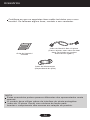 5
5
-
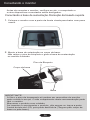 6
6
-
 7
7
-
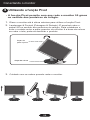 8
8
-
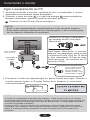 9
9
-
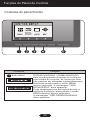 10
10
-
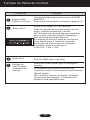 11
11
-
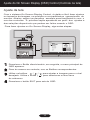 12
12
-
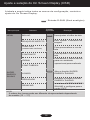 13
13
-
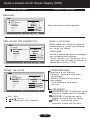 14
14
-
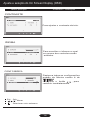 15
15
-
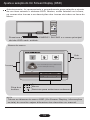 16
16
-
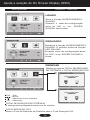 17
17
-
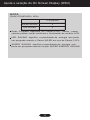 18
18
-
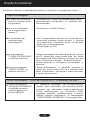 19
19
-
 20
20
-
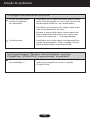 21
21
-
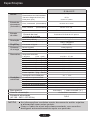 22
22
-
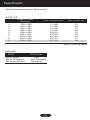 23
23
-
 24
24
-
 25
25
-
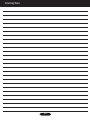 26
26
-
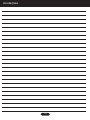 27
27
-
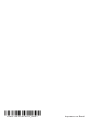 28
28
Artigos relacionados
-
LG E2241V-PN Manual do usuário
-
LG E2011P-BN Manual do usuário
-
LG 19EB13T-B Manual do usuário
-
LG 19EB13P Manual do usuário
-
LG E2355V Manual do usuário
-
LG E2241V-BN Manual do usuário
-
LG E1941S Manual do usuário
-
LG E2281VR-BN Manual do usuário
-
LG D2343P-BN Manual do usuário
-
LG E2241S-PN Manual do usuário